| Windows操作系统作为优秀的操作系统,由开发操作系统的微软公司控制接口和设计,公开标准,因此,有大量商业公司在该操作系统上开发商业软件。 今天在虚拟机上搭建了SQL Server 2014,顺便将安装步骤进行了整理,此次安装的是SQL Server 2014 Enterprise Edition x64版本,具体安装图解如下: - 打开安装文件,找到Setup.exe并双击;
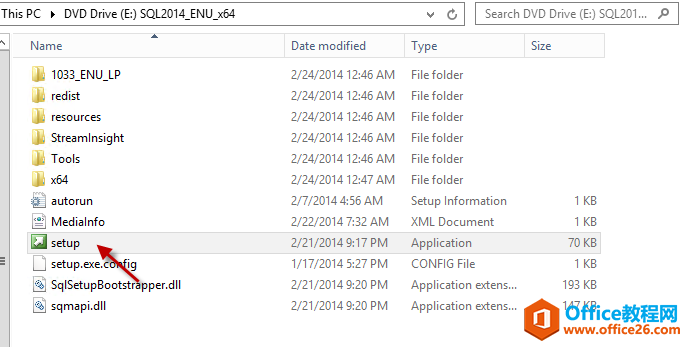
- 新搭建选项第一项"New SQL Server stand-alone ….";
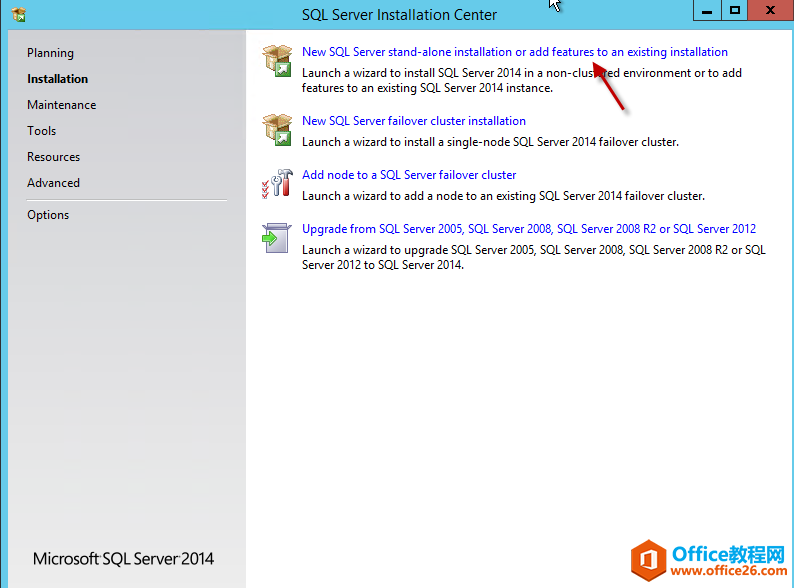
- ?弹出的画面中填写key值,License页面选择accept,点击Next;
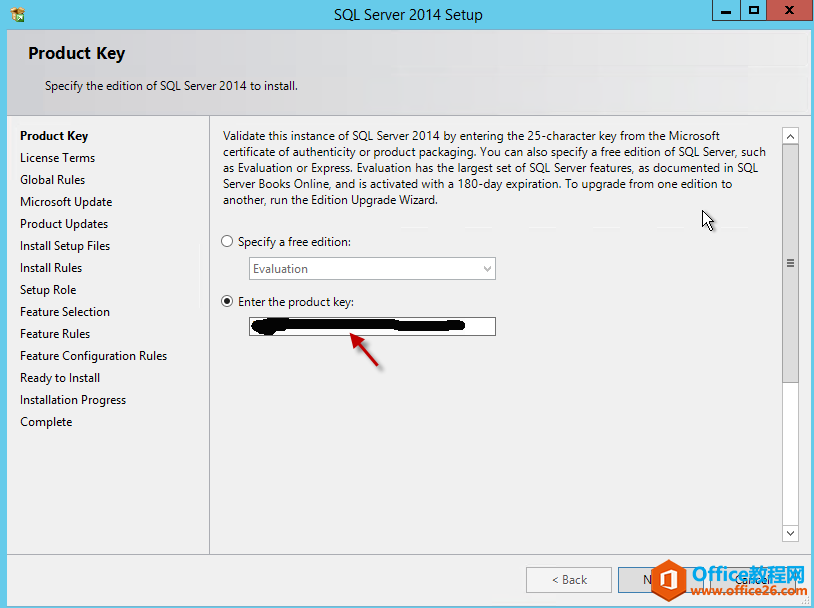
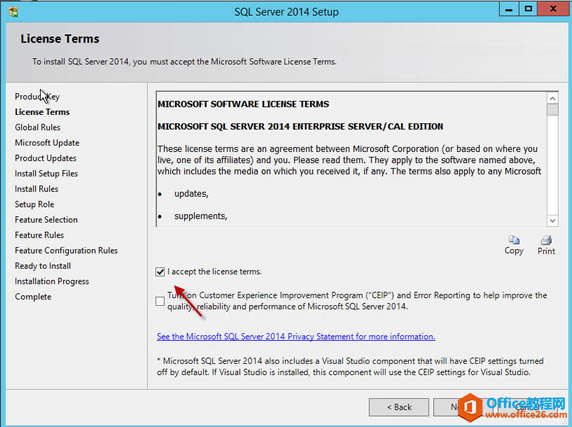
- SQL Server自动进行安装前检查,都成功后点击Next;

- 下面弹出的Microsoft Update和Product Updates直接点击Next;
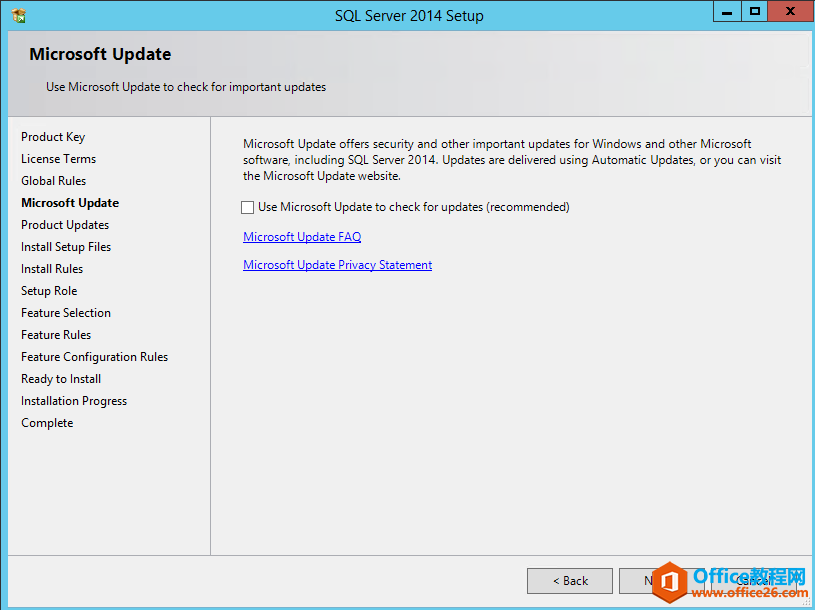
? 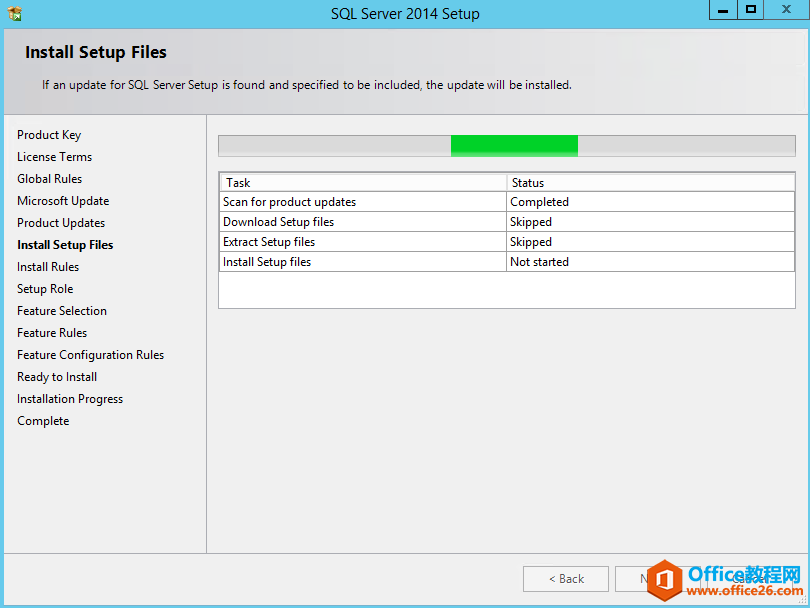
- 在弹出的安装规则检查都成功后点击Next;
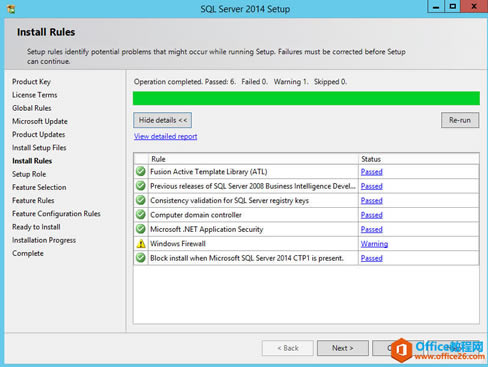
- 本次安装为了存储SharePoint数据,选择第一项“SQL Server Feature Installation”;
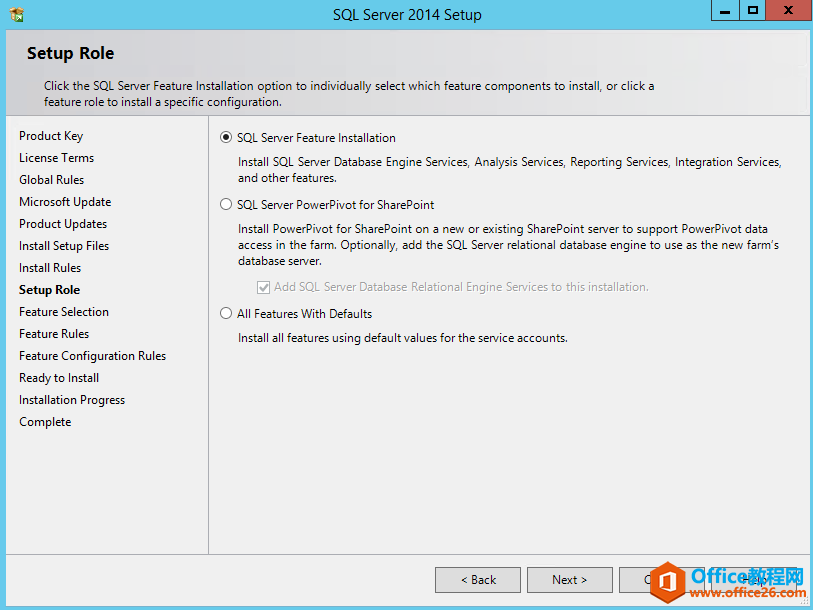
- Features中默认全部勾选,大家也可以根据需要选择部分安装;
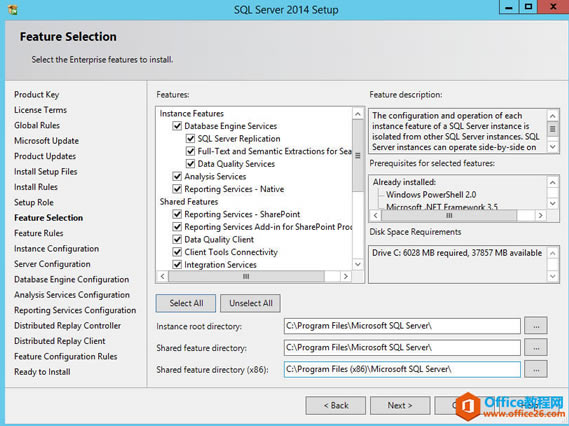
- 设置默认实例还是命名实例,根据需要选择即可;
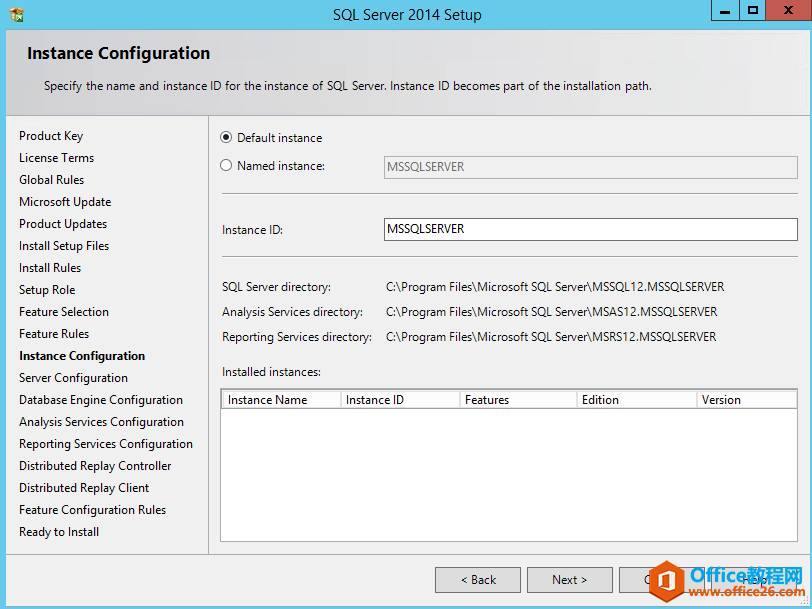
- Service选择了默认,需要时再修改;
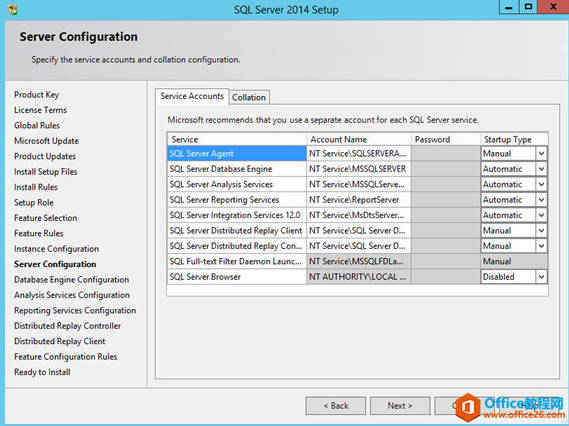
- 认证方式和数据默认存储路径,可根据需要调整。建议认证方式选择Mixed Model,这样即使Windows认证的用户无法访问时,也可以用超级用户sa连接;
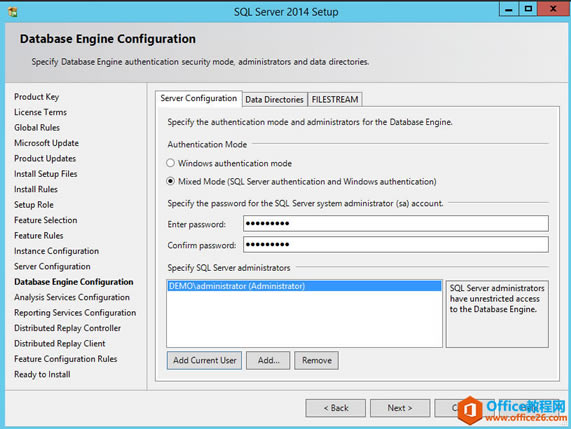
- 设置Service的用户,可以使用当前用户,也可以点add新加用户;
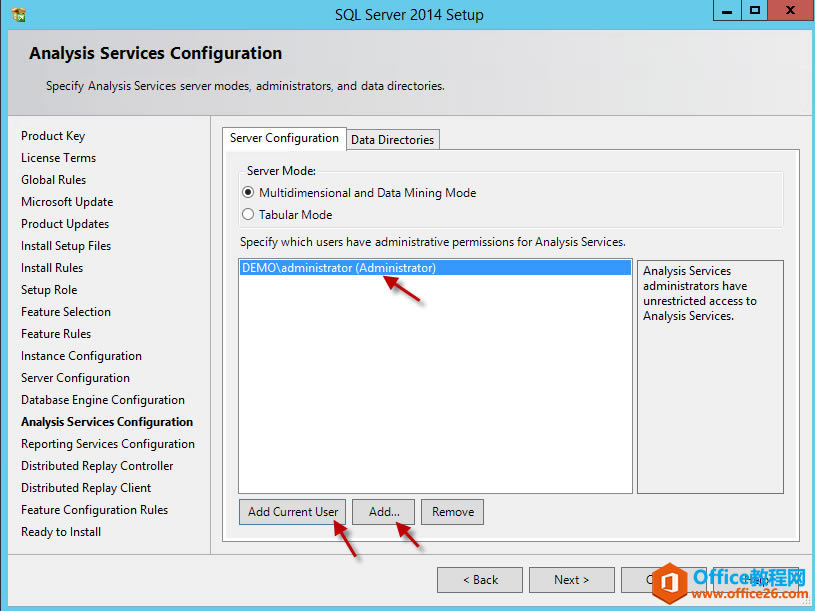
- Reporting Service配置,选择只安装,需要时候再配置;
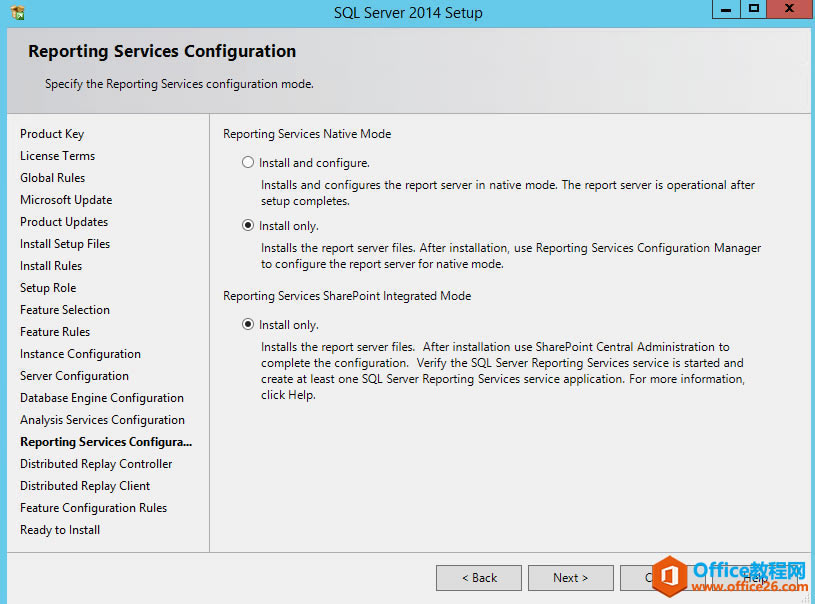
- 填写要使用的用户;
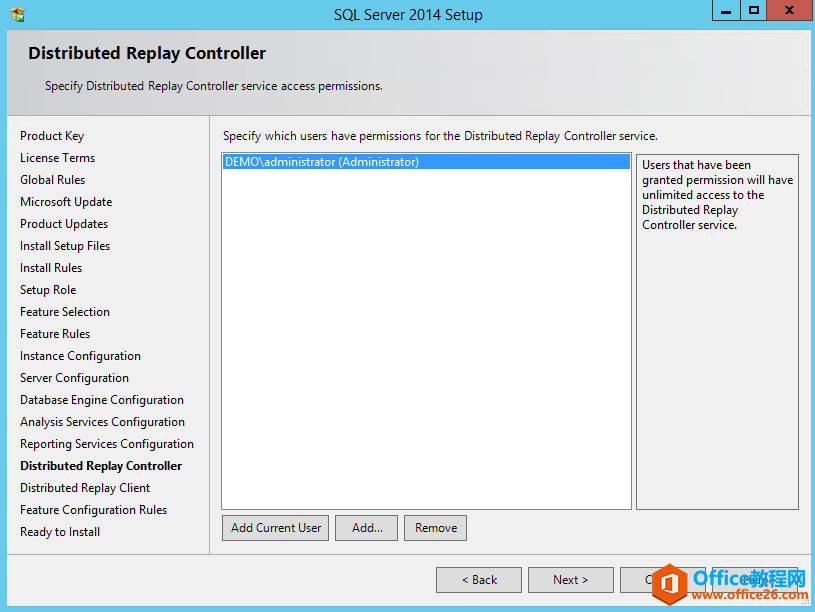
- 直接点击Next;
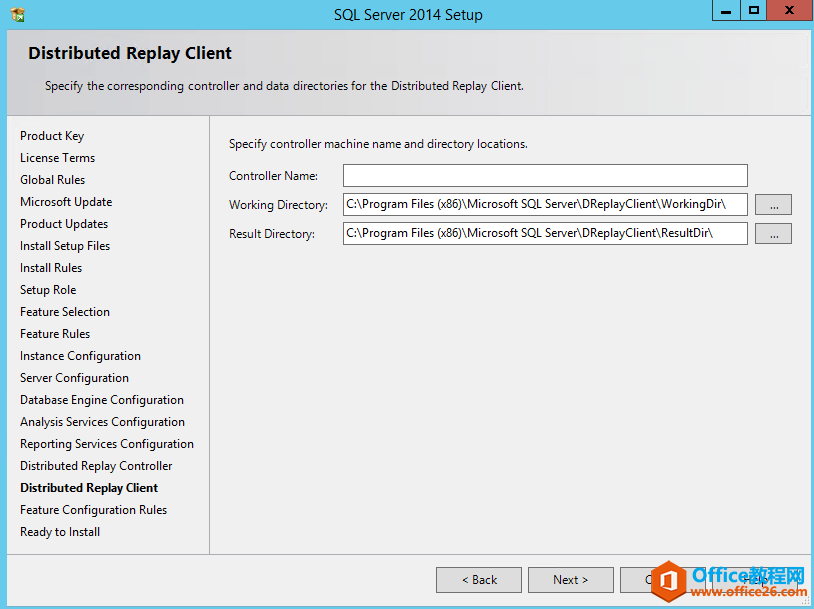
- Overview页面,点击Install进行安装;
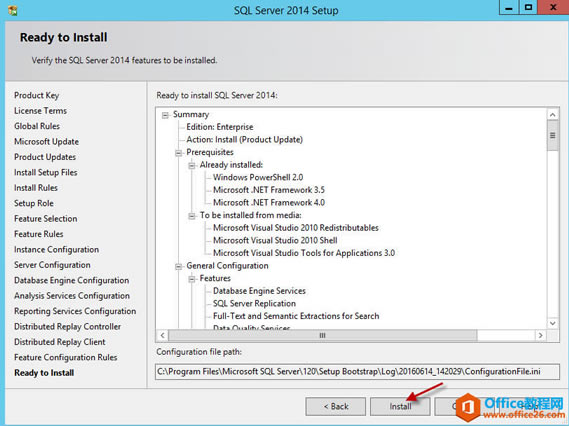
- 等待安装直至完成。
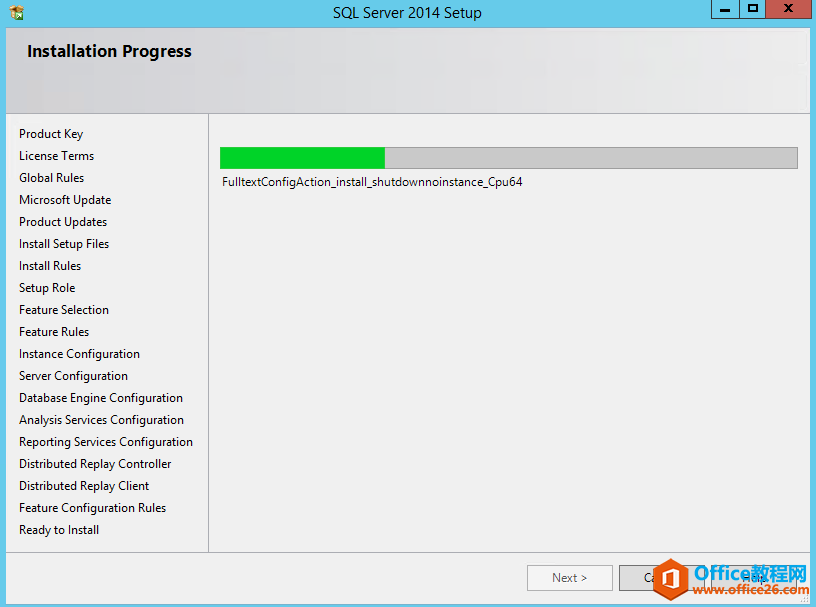
? 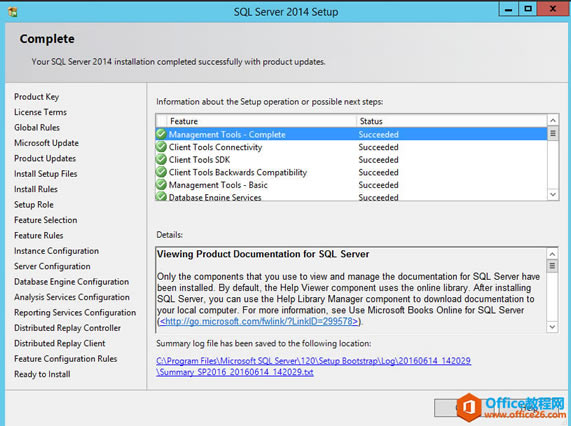
- 此时,打开SQL Server,能够正常访问使用,安装成功。
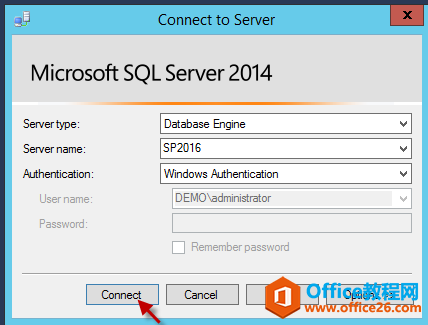
? 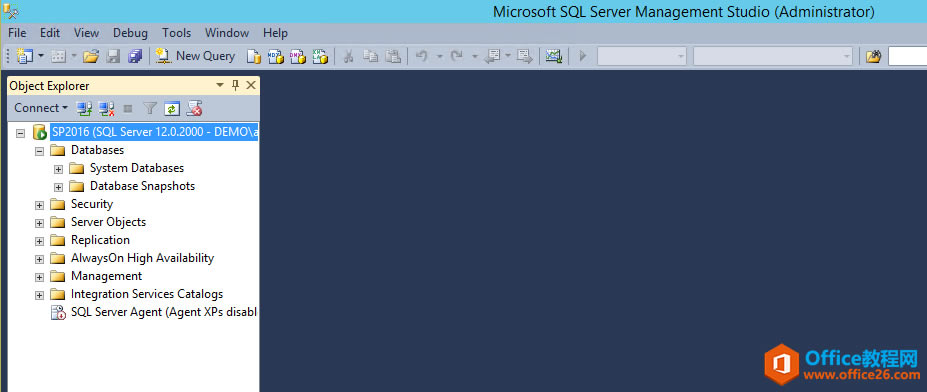
感谢阅读!
Windows操作系统对硬件支持良好。
| 
